Ви хочете додати більше глибини та життя вашому цифровому мистецтву? Додавши атмосферні ефекти, такі як дим та туман, ви можете підвищити читабельність вашого зображення і розмити непривабливі області. У цьому керівництві ви дізнаєтеся, як ефективно реалізувати атмосферні деталі в Cinema 4D та Photoshop.
Основні висновки
- Працюючи з правильними текстурами, ви можете створити атмосферу.
- Використання інструментів вибору є критично важливим для редагування конкретних областей.
- Використання спеціальних пензлів може створити вражаючі ефекти розмиття.
- Налаштування кольорів та ефектів ідеально здійснюються на окремих шарах.
Покрокове керівництво
По-перше, важливо, щоб ви мали відповідну вихідну базу. У цьому проекті я працював над своїми світловими текстурами та вдосконалював існуючі елементи. Вам потрібно переконатися, що всі текстури та об’єкти, які ви потребуєте, підготовлені та належно названі.
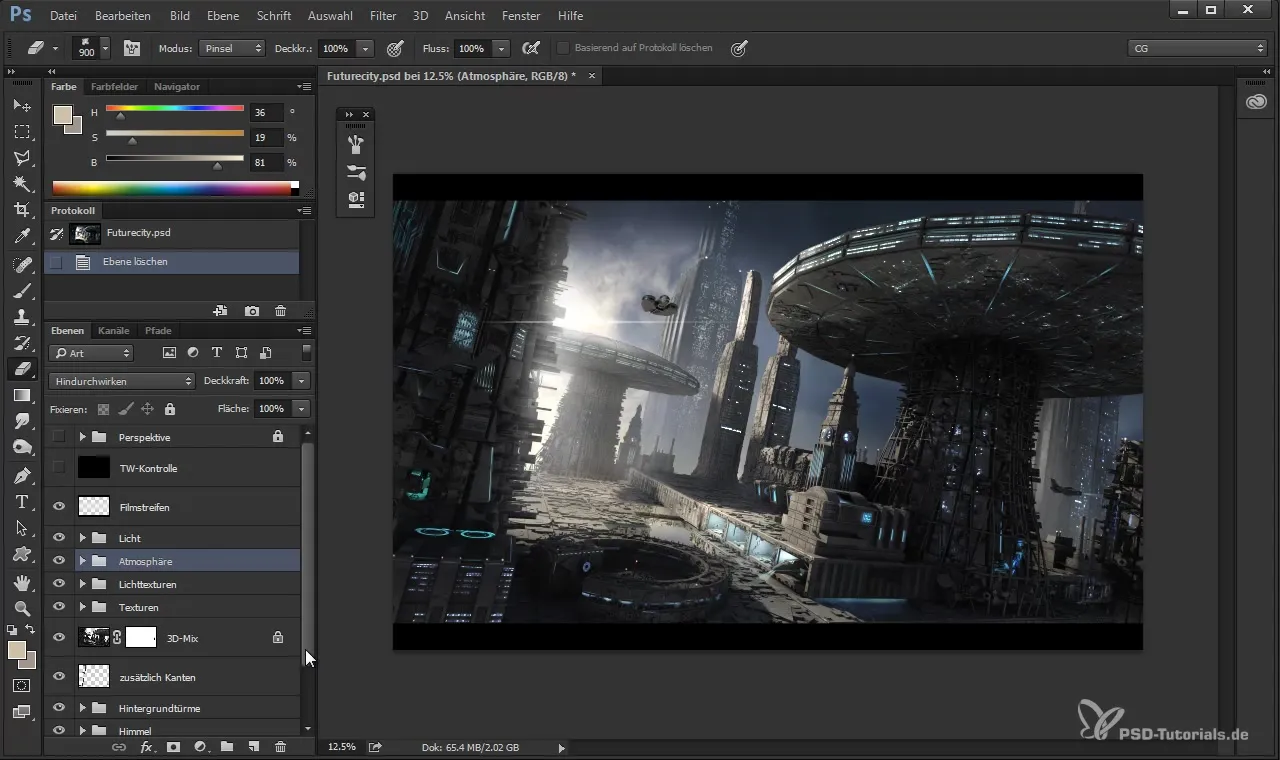
Після того, як я це підготував, я можу перейти до наступного кроку. Цього разу я хочу посилити атмосферу, щоб підвищити відстань між будинками. Перейдіть до своєї папки з атмосферою та створіть новий шар. Виберіть хорошу область, яку ви хочете редагувати.
Для цього канали підходять ідеально. Я використовую канал об'єкта 10 і утримую клавішу управління, щоб вибрати потрібний елемент. Щоб не вставляти атмосферу у вибір, перейдіть комбінацією клавіш управління + Shift + I на «Зворотній вибір». Тепер я готовий додати атмосферу.
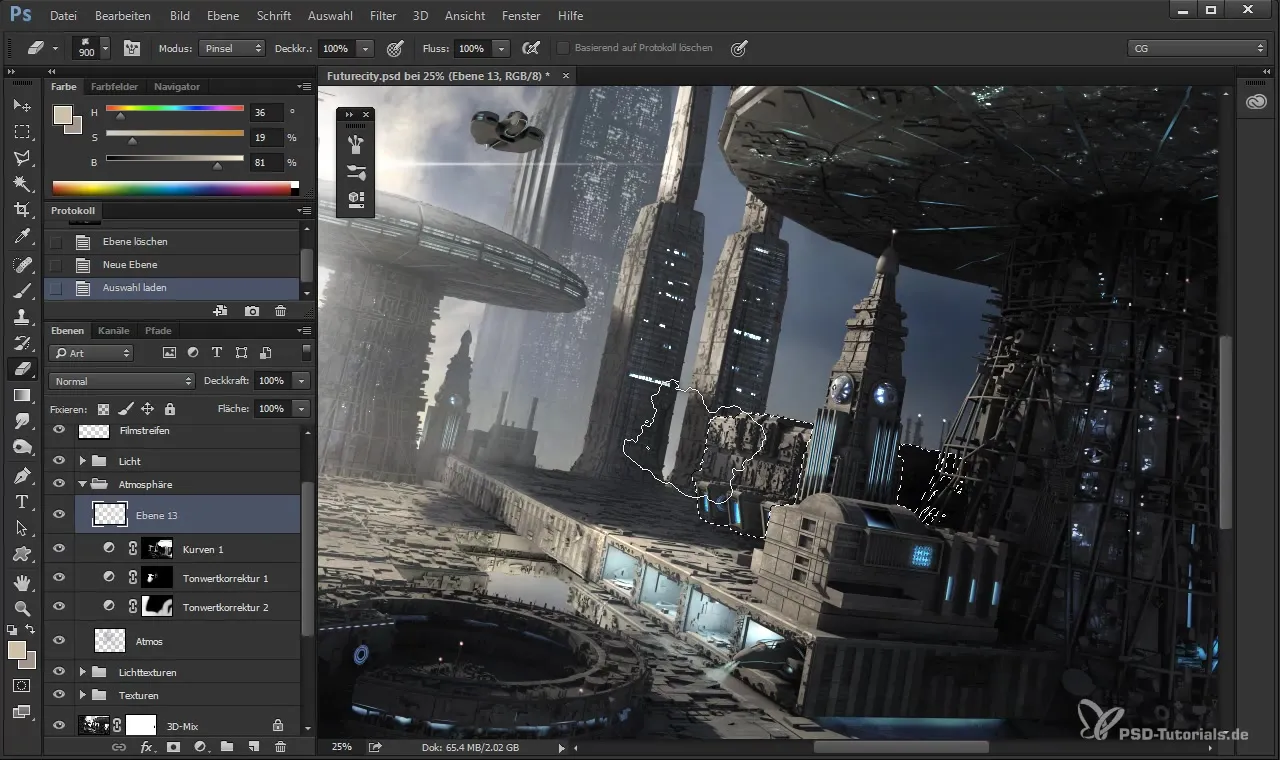
Використовуйте пензель, щоб нанести атмосферу. Я рекомендую використовувати пензель "Smoke" в режимі шару "лінійне затемнення". Це надає атмосфері більше світла та глибини. Встановіть непрозорість приблизно на 20%, щоб ви могли працювати обережно.
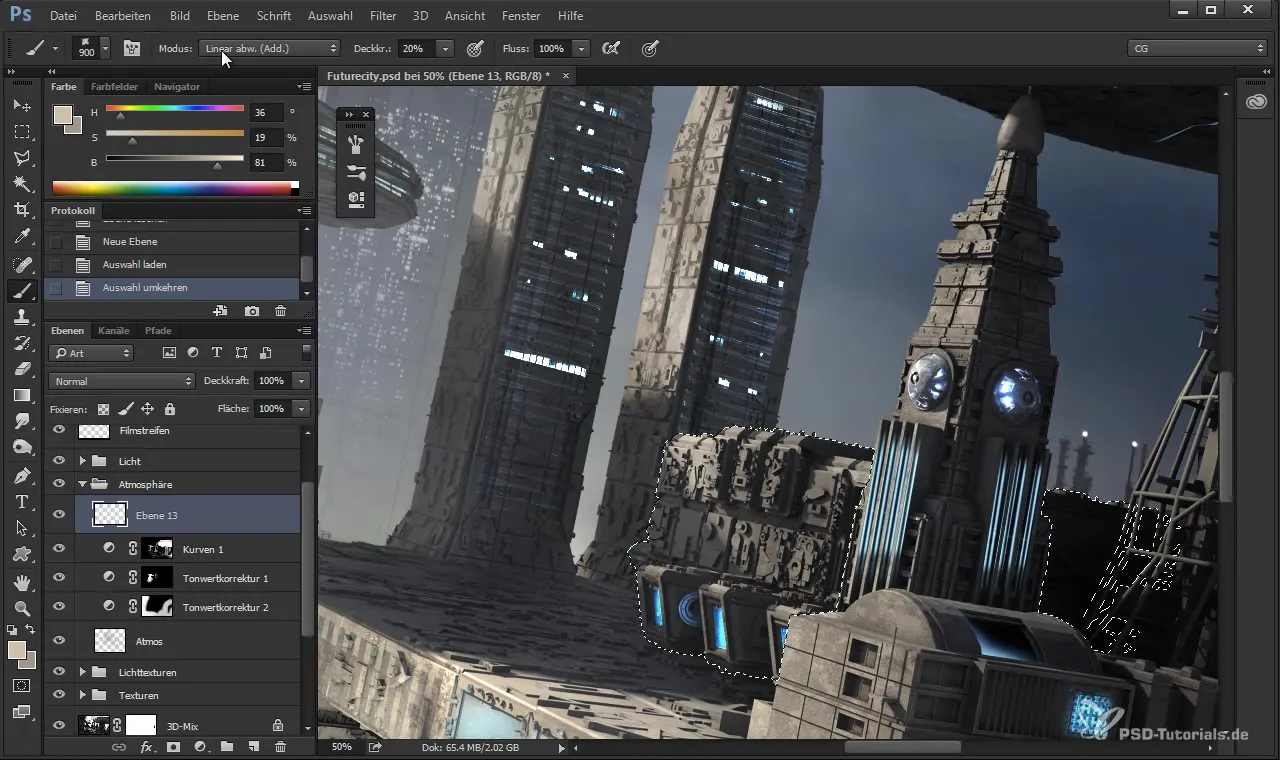
Ви бачите, як область стає читабельнішою і створює певну відстань між елементами. Натисніть управління + H, щоб переконатися, що вибір більше не активний, поки ви продовжуєте працювати.
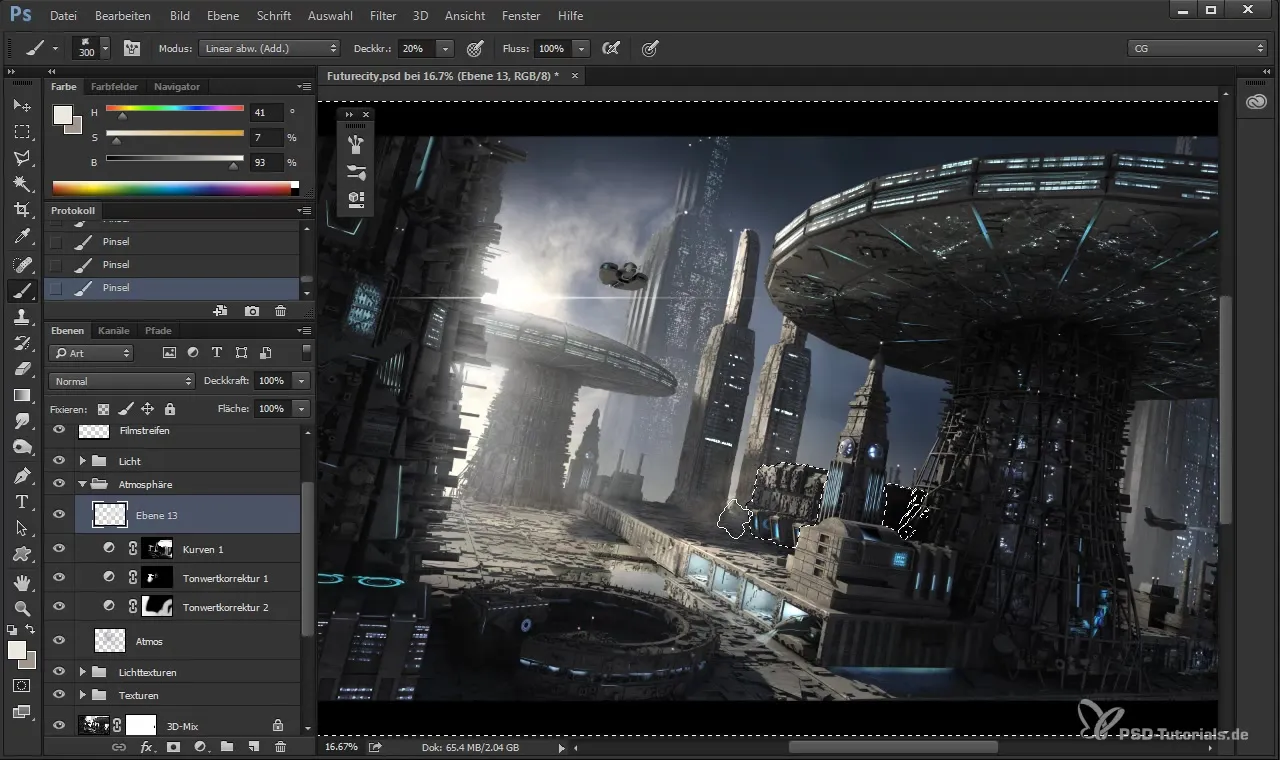
Тепер перейдіть до іншої області між грибом і електростанцією, щоб також створити там деяку відстань. Використовуйте елементи вибору, як і раніше, щоб відвернути вибір і додати атмосферу.
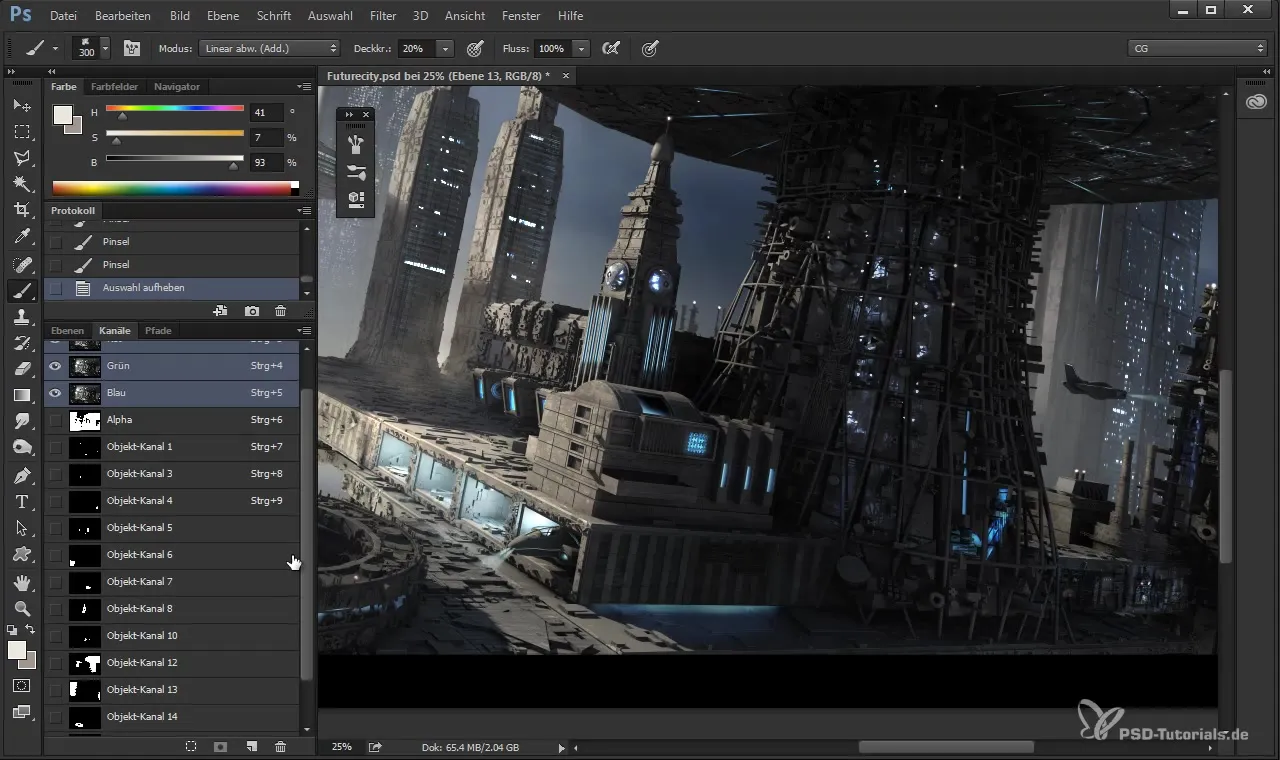
Тут ви можете вибрати темніший відтінок, щоб посилити ефект. Повторіть процес, поки не досягнете бажаної відстані та атмосфери в цій області.
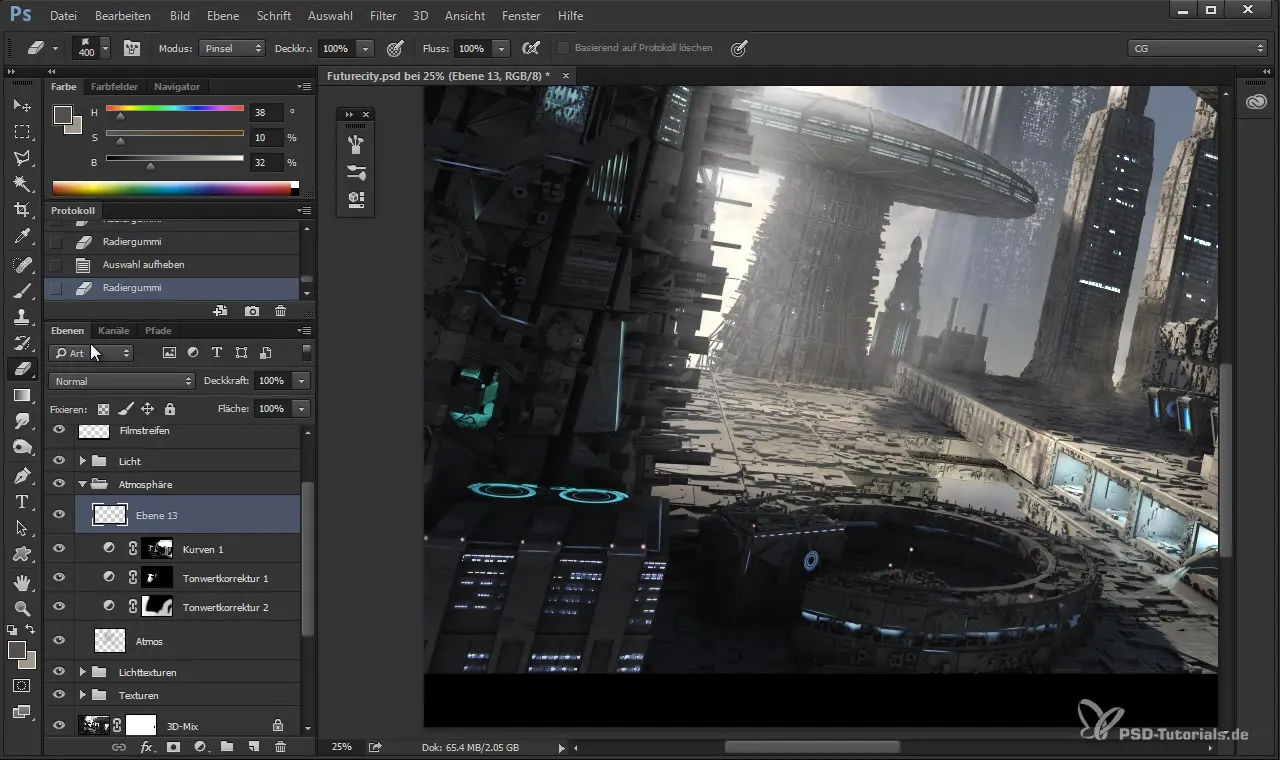
Якщо атмосфера занадто сильна, ви можете будь-коли налаштувати її або повернути, оскільки ми працюємо на власному шарі. Пограйте трохи, щоб знайти ідеальний баланс.
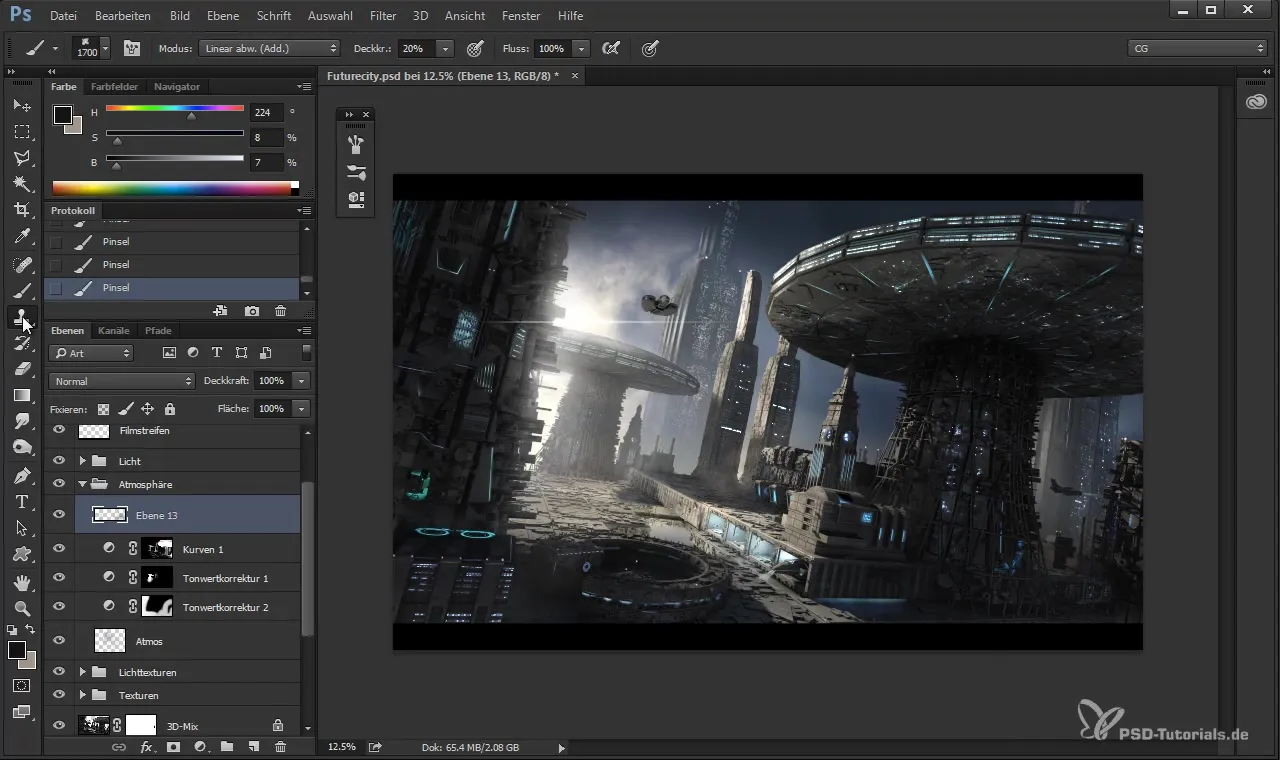
Ще одним елементом, який може зробити сцену цікавішою, є додавання хмар. Щоб додати туман, знову візьміть пензель і переконайтеся, що ви використовуєте підходящий пензель з ефектом туману.
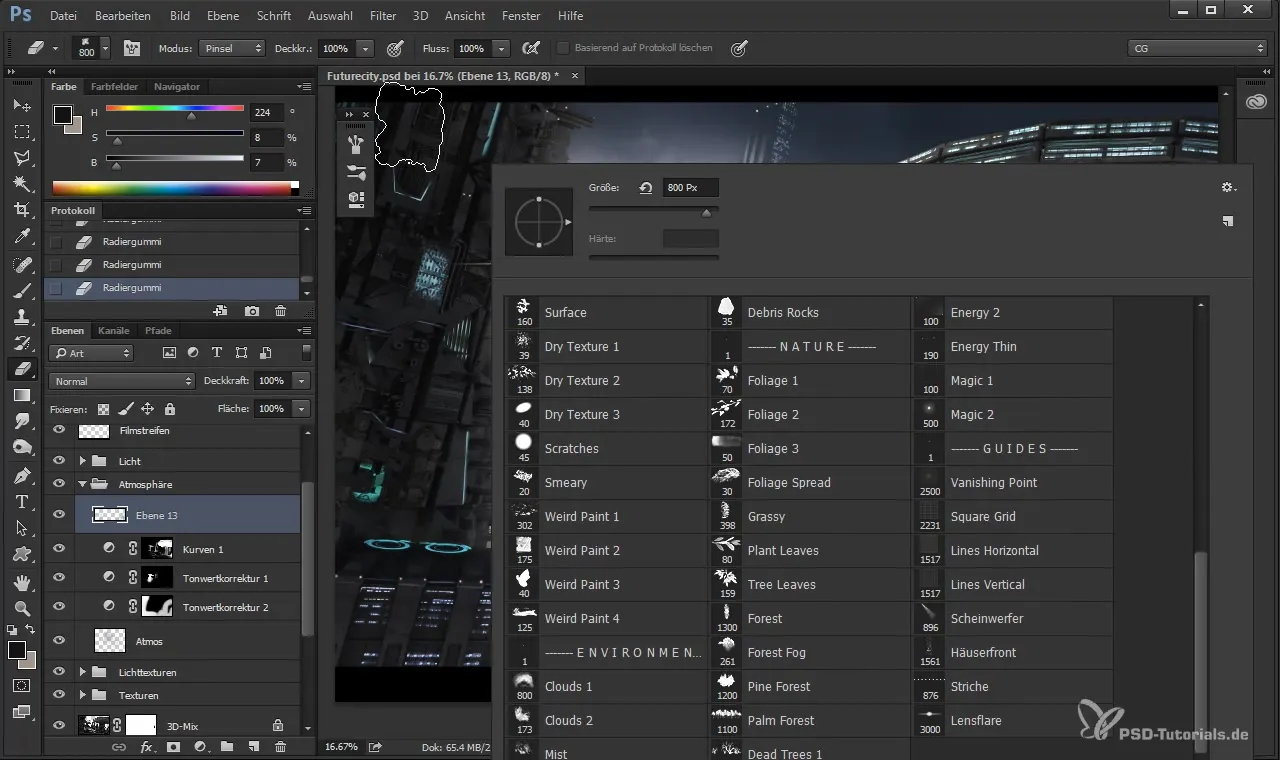
Встановіть непрозорість на 50%, щоб створити делікатну атмосферу. Важливо, щоб світло красиво ламалось в атмосфері і глибина сцени посилювалась.
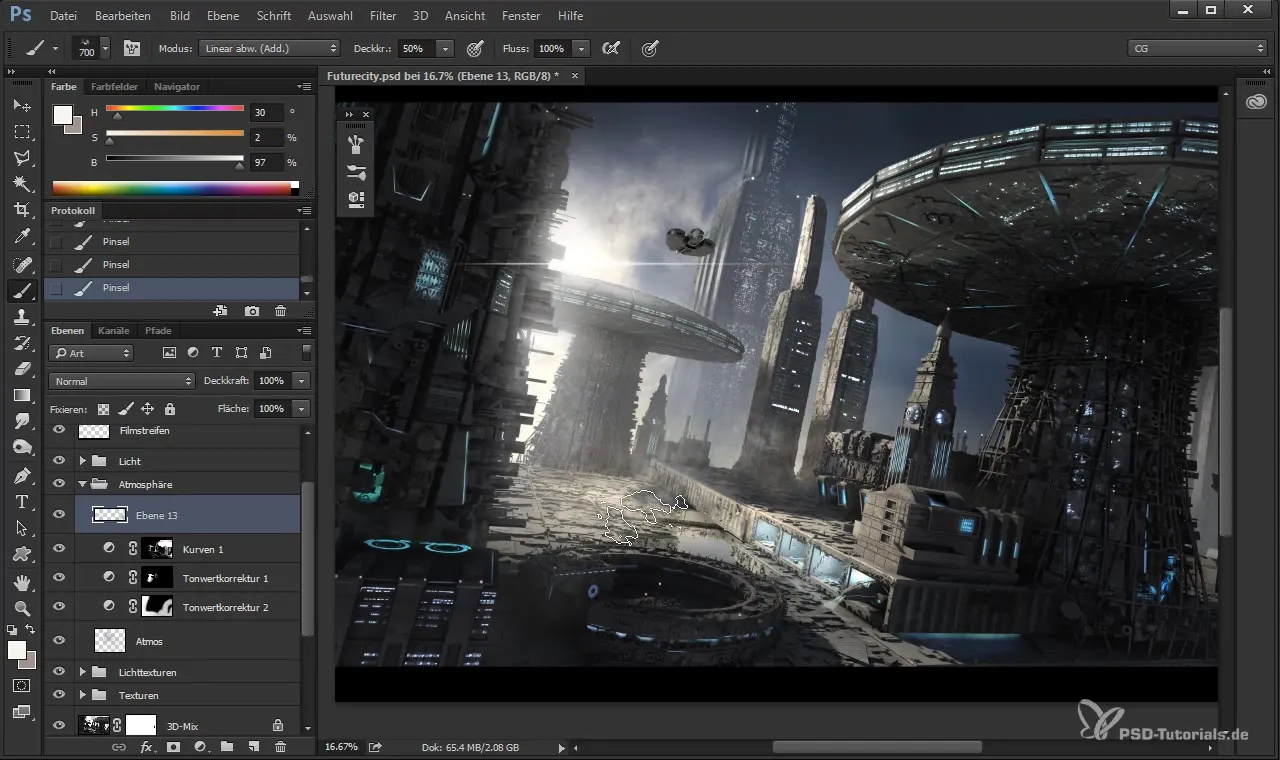
Якщо ви бачите, що хмари оживають, і світло відбивається від молекул атмосфери, ваше зображення вже отримало більш виразний вигляд.
Тепер, щоб інтегрувати ще більше деталей, ви можете скористатися пензлем "Smoke", щоб додати додаткові подібні ефекти. Переконайтеся, що дим не піднімається вертикально вгору, а трохи похило з джерела.
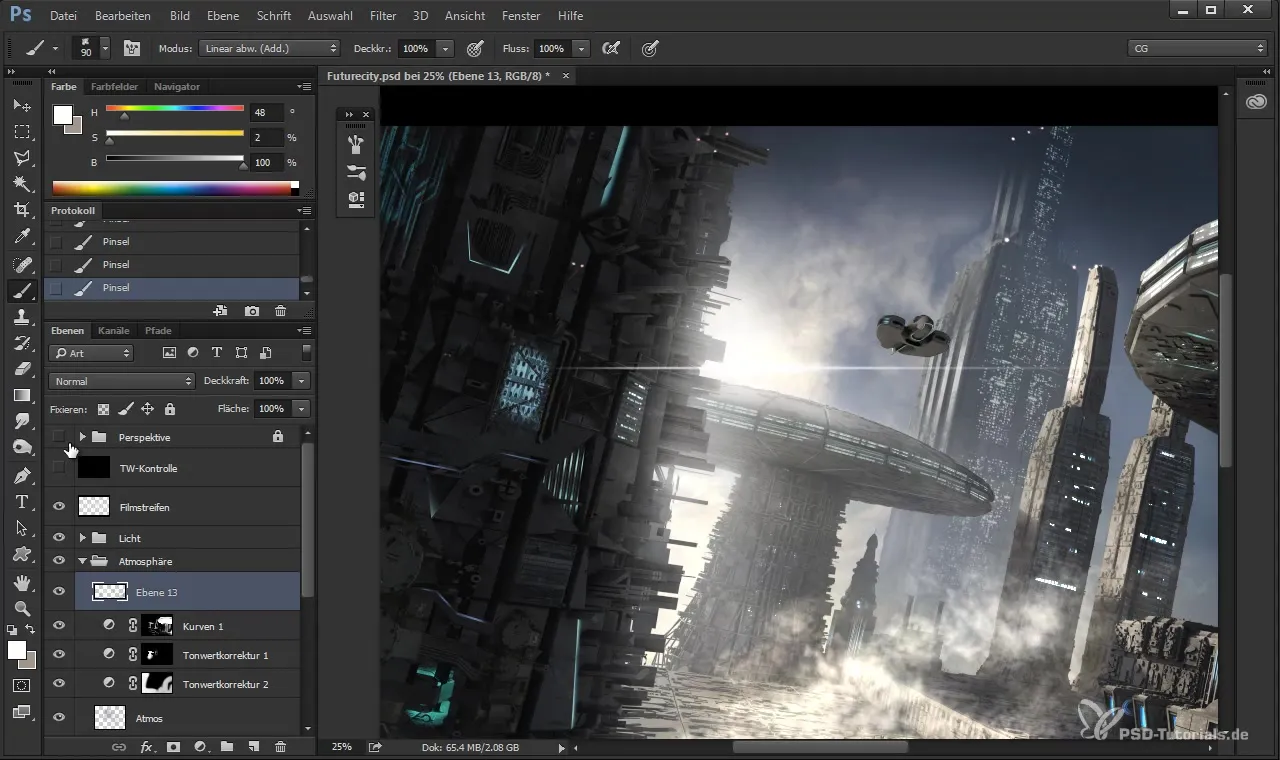
Потім використовуйте інструменти вибору, щоб поетапно налаштувати ефекти. Не вся поверхня повинна бути покрита димом. Ефект має бути делікатним і добре продуманим, щоб виглядати правдоподібно.
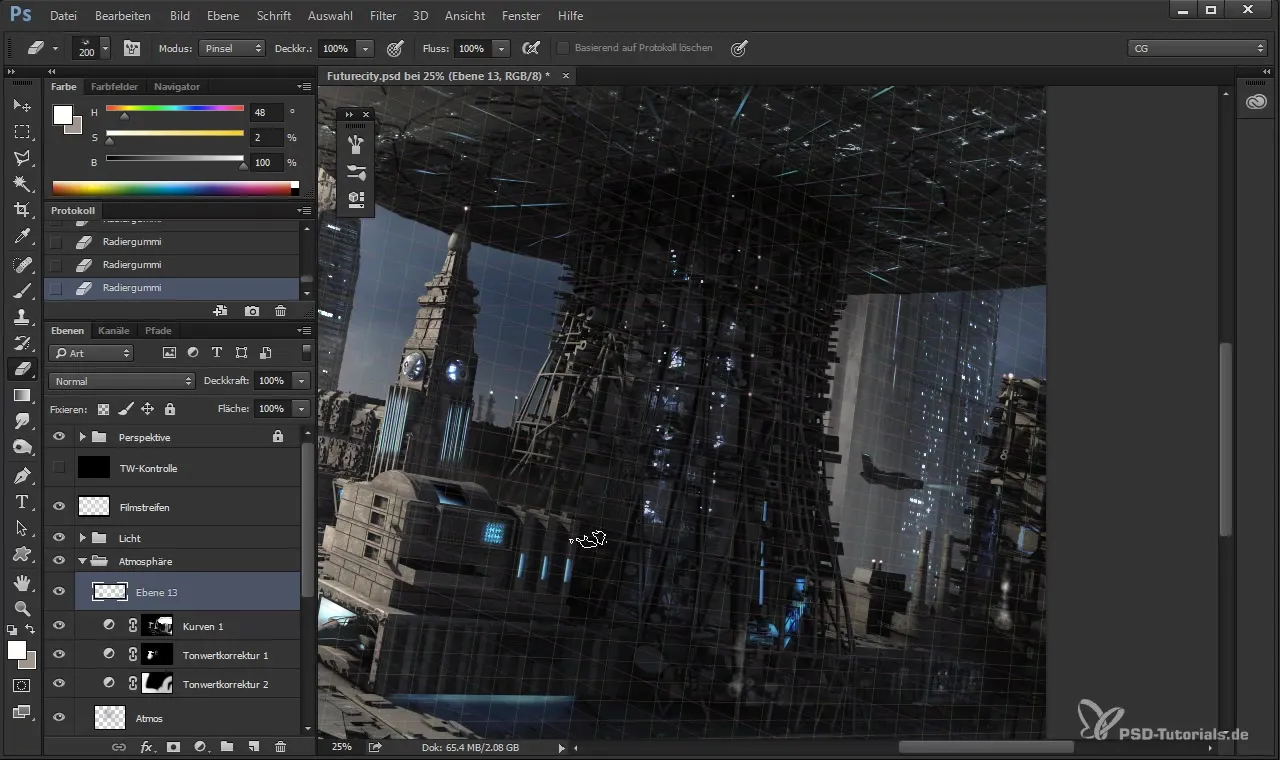
Не перестарайтеся і зберігайте зображення в узгодженому стилі. Занадто багато диму може зруйнувати весь ефект і знизити читабельність.
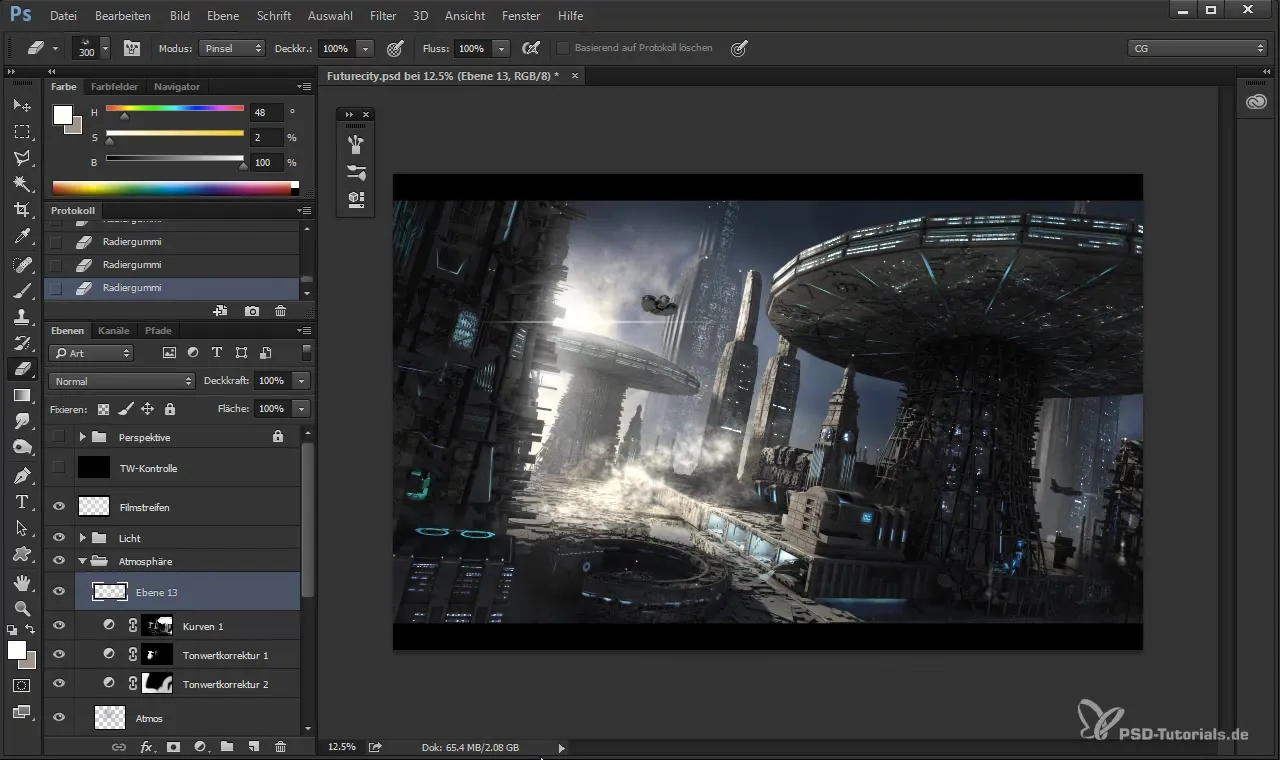
Отже, ви тепер дізналися про різні методи створення атмосфери та деталей у своїй роботі. З деякою практикою ви знайдете правильний баланс між деталізацією та читабельністю.
Резюме - Атмосферні деталі в Cinema 4D та Photoshop
У цьому керівництві ви дізналися, як працювати з технікою створення атмосфери в Cinema 4D та Photoshop. Завдяки порадам і хитрощам з малярського робочого процесу ви отримали базові знання, щоб надати вашому мистецтву більше виміру.
Поширені запитання
Як створити атмосферу в Blender?У Blender ви можете працювати зі шейдерами та об'ємними ефектами, щоб досягти подібних атмосферних деталей.
У чому різниця між лінійним затемненням і звичайним затемненням?Режим лінійного затемнення підкреслює світлові відношення специфічніше, що може додати більше глибини, тоді як звичайний режим застосовує нейтральне світло.
Чи потрібні мені спеціальні пензлі для атмосферних ефектів?Рекомендується використовувати спеціальні пензлі, такі як пензель "Smoke", щоб створити автентичні атмосферні ефекти.
Як я можу налаштувати інтенсивність своїх ефектів?Непрозорість пензлів можна в будь-який час налаштувати в контролі шарів, щоб змінити інтенсивність.
Чи можу я повернути ефекти в будь-який час?Так, оскільки ви створюєте ефекти на окремих шарах, ви можете вносити корективи або їх скасовувати, не впливаючи на все зображення.


